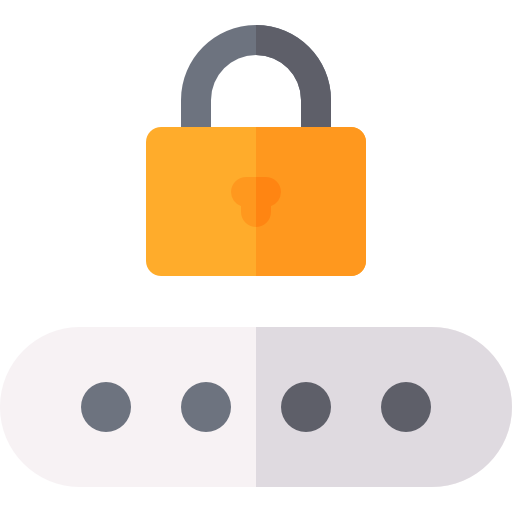Как сделать резервную копию контактов на Huawei?
Адрес и контактная книга станут драгоценностью. Вы же не хотите, чтобы исчез весь ваш список телефонных номеров. Действительно, оказывается интересным иметь возможность сохранять контакты во втором месте, отличном от вашего Huawei, чтобы эту резервную копию можно было восстановить из любого места и на любом телефоне. Как можно сохранять контакты исключительно на телефоне Android? В этой статье вы узнаете, как создать резервную копию контактов в учетной записи Google Диска, на SIM- или SD-карте или на ПК. Если вы хотите сохранять сообщения с вашего Huawei, прочтите нашу статью.

Как сохранить контакты Huawei в Google?
Чтобы создать резервную копию в Gmail, вы должны сначала создать электронную почту Gmail. Сохранение этих данных в Google с Huawei позволяет вам в любое время воспользоваться всей вашей информацией с любого компьютера или телефона. Чтобы создать резервную копию или снова сохранить, вам просто нужно выполнить следующие действия:
- Зайдите в настройки вашего Huawei
- Затем нажмите «Учетные записи и резервное копирование», «Дополнительные настройки» или «Система».
- Затем в Резервное копирование и восстановление или даже Резервное копирование и сброс
- Затем нажмите активировать, сохранить мои данные под учетной записью Gmail, она содержит резервную копию контактов.
- если это еще не было сделано, вам нужно будет подключить свой адрес Gmail в качестве резервной учетной записи: Добавить учетную запись
- Затем нажмите на учетную запись Google.
- Включить резервное копирование на Google Диск
- Затем нажмите Сохранить сейчас
Таким образом, вы должны были сохранить свои контакты на Google Диске. Обычно после этого автоматически создается резервная копия вашей информации Huawei.
Как экспортировать контакты с вашего Huawei на SIM-карту?
Вы можете экспортировать свои контакты на SIM-карту, SD-карту или файл vCard. Это позволит вам импортировать контакты с вашего Huawei на новый телефон с вашей SIM-картой или с файлом vCard.Таким образом, чтобы сохранить свои контакты, вы должны будете соблюдать следующие указания:
Программы для Windows, мобильные приложения, игры - ВСЁ БЕСПЛАТНО, в нашем закрытом телеграмм канале - Подписывайтесь:)
- Перейдите в приложение “Контакты” на вашем Huawei.
- Щелкните строку меню или 3 параллельные линии.
- Затем нажмите Управление контактами.
- Затем нажмите Импорт / Экспорт контактов.
- Затем нажмите на экспорт, вас спросят, в какое место вы планируете сохранить свои контакты:
- сим-карта
- SD Card
- Внутренняя память
- В файл VCF или vCard
Как создать резервную копию всех ваших контактов с вашего Huawei на ПК?
Действительно, вы можете сохранить свои контакты со своего Huawei на ПК. Имея это в виду, выгодно загружать программное обеспечение типа Dr.Fone или даже определенные программы от бренда вашего Huawei. Таким образом, вы можете создавать резервные копии информации (сообщений, изображений, контактов и т. Д.).
Восстановить контакты из резервных копий?
Вы можете найти восстановление ваших контактов с помощью ПК, из файла VCard, с SD или SIM-карты или даже с вашего Google Диска.
Восстановление контактов, хранящихся на Диске
- Откройте приложение «Настройки» на своем телефоне Huawei.
- Коснитесь Google
- В разделе «Службы» нажмите «Настроить и восстановить».
- Коснитесь телефона с контактами, которые нужно скопировать.
- Коснитесь Восстановить контакты
- Затем выберите резервную копию для восстановления текущего устройства, таким образом, возможно, Huawei
- Затем проверьте, хотите ли вы также импортировать контакты с SIM-карты.
- Наконец нажмите Восстановить
Восстановление контактов с помощью SIM-карты Huawei
Импортировать контакты с SIM-карты или SD-карты очень просто. Вы можете выполнить следующие шаги:
- Перейдите в приложение “Контакты” на вашем Huawei.
- Нажмите на меню, а также на настройки контакта
- Тогда Управление контактами
- Затем нажмите Импортировать контакты.
- И выберите расположение сохраненных контактов, SIM-карту или SD-карту.
- Затем нажмите Импорт.
Если вы ищете другую информацию о своем Huawei, вы можете просмотреть другие страницы категории: Huawei.
Программы для Windows, мобильные приложения, игры - ВСЁ БЕСПЛАТНО, в нашем закрытом телеграмм канале - Подписывайтесь:)